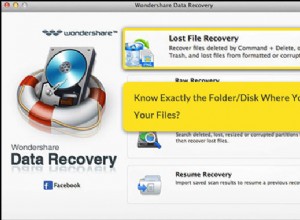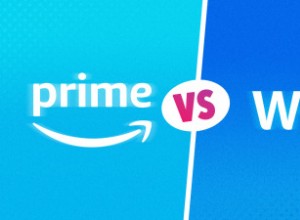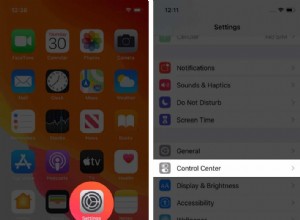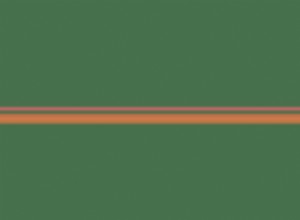يعد الميكروفون أحد العناصر الأساسية لجهاز iPhone الخاص بك ؛ تعتمد عليها المكالمات وتسجيلات الفيديو والملاحظات الصوتية والتطبيقات المتنوعة الأخرى. وعندما لا يعمل ميكروفون iPhone بشكل صحيح ، فإن كل تجربة تقريبًا تُصاب بالشلل.
ولكن لماذا تعاني عندما يمكن لهذه الإصلاحات السريعة والسهلة حل مشكلة عدم عمل ميكروفون iPhone في دقائق.
افحص الميكروفون في iPhone
تحتوي أجهزة iPhone على العديد من الميكروفونات لتحسين إدخال الصوت. في الطرز الحديثة ، توجد في الجزء السفلي (بالقرب من شبكة مكبر الصوت) ، وفي الخلف (بالقرب من الكاميرا الخلفية) ، وفي المقدمة (داخل شبكة سماعة الأذن). تخبرك القائمة أدناه بالرقم الدقيق.
- iPhone 8 و X والإصدارات الأحدث - 3 ميكروفونات
- iPhone 6s و 6s + و 7 و 7 plus - 4 ميكروفونات
- iPhone 5 و 5c و 5s و 6 و 6 plus و SE (الجيل الأول) - 3 ميكروفونات
- iPhone 4 و 4s - 2 ميكروفون
- الأصلي iPhone و iPhone 3G و 3GS - ميكروفون واحد
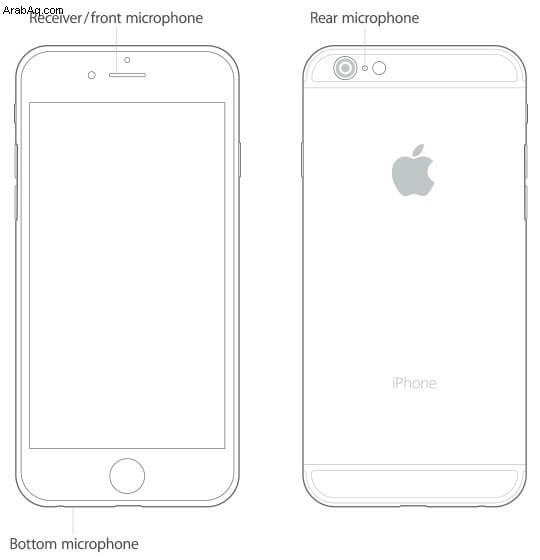
فلنقم الآن بإجراء بعض الاختبارات السريعة للميكروفون.
ملاحظة : تفترض هذه الاختبارات أن مكبرات الصوت الخاصة بجهاز iPhone تعمل بشكل صحيح. يمكنك أيضًا استخدام سماعات الرأس في حالة تلف مكبرات الصوت.
1. اختبر الميكروفون الأساسي السفلي
افترض أن شخصًا ما على الطرف الآخر يواجه صعوبة في سماعك عبر المكالمات العادية و FaceTime. لمعالجة هذا الأمر ، دعنا نتوقف لحظة للتحقق مما إذا كان ميكروفون iPhone السفلي يعمل أم لا.
افتح المذكرات الصوتية واضغط على زر التسجيل الأحمر. الآن ضع iPhone في وضع أفقي على فمك وتحدث في الأسفل (بالقرب من فتحة الميكروفون). بعد 10-15 ثانية ، اضغط على الزر الأحمر نفسه لإيقاف التسجيل. الآن ، قم بتشغيل الملاحظة الصوتية. إذا سمعت بوضوح ما قمت بتسجيله ، فتهانينا ، فإن الميكروفون الأساسي يعمل بشكل صحيح.
2. اختبر الميكروفونات الأمامية والخلفية
افتح الكاميرا واسحب إلى الفيديو. اضغط على زر الغالق لبدء التسجيل. الآن ، تحدث إلى الجزء العلوي من جهاز iPhone الخاص بك. بعد بضع ثوان ، توقف عن التسجيل.
الآن ، قم بالتبديل إلى الكاميرا الأمامية لجهاز iPhone. سجل مقطع فيديو جديدًا أثناء التحدث بشكل طبيعي في الجانب العلوي من الجهاز. بعد ذلك ، قم بتشغيل كلا الفيديوين. إذا سمعت صوتك بوضوح ، فهذا يعني أن الميكروفونات الأمامية والخلفية تعمل بشكل صحيح.
هل اجتاز جهاز iPhone الخاص بك كلا الاختبارين للميكروفون أعلاه؟ إذا كان الأمر كذلك ، يرجى مواصلة القراءة ؛ سنحل المشكلة على الأرجح. في حالة فشل أي من الاختبارين ، قد تضطر إلى الاتصال بدعم Apple وإجراء فحص للجهاز (المزيد حول هذا لاحقًا.)
8 حلول لإصلاح ميكروفون iPhone الذي لا يعمل
- تنظيف ميكروفونات iPhone
- أعد تشغيل iPhone
- امنح التطبيق إمكانية الوصول إلى الميكروفون
- افصل سماعات رأس Bluetooth وسماعات الرأس السلكية
- تعطيل إلغاء الضوضاء
- التحديث إلى أحدث إصدار من iOS
- إعادة تعيين جميع الإعدادات
- اتصل بدعم Apple
1. نظف ميكروفونات iPhone
فتحات الميكروفون صغيرة جدًا ، ولذلك يلزم تنظيفها عناية خاصة. استخدم فرشاة ناعمة من أي نوع (يمكن أن تكون فرشاة أسنان) لتنظيف الشوايات بعناية. عندما تفعل ذلك ، تأكد من إمساك iPhone بطريقة تؤدي الجاذبية وظيفتها. على سبيل المثال ، إذا كنت تنظف الميكروفون السفلي ، فحاول إمساك الهاتف عموديًا حتى تسقط الأوساخ بسهولة.
بعد ذلك ، خذ بضع دقائق لتنظيف مقبس سماعة الرأس مقاس 3.5 مم أو منفذ Lightning بعناية.
ملاحظة : تأكد من أن الحافظة أو واقي الشاشة لا يسد فتحات الميكروفون.
2. أعد تشغيل iPhone الخاص بك
في الحلول أعلاه ، نظرنا إلى جانب الأجهزة للأشياء. الآن ، ماذا لو كانت الميكروفونات لا تعمل بسبب خلل في البرنامج؟
الإصلاح الأول هو إعادة تشغيل جهاز iPhone الخاص بك. نعم ، يمكن أن يؤدي إجراء بسيط مثل إيقاف تشغيل جهازك وإعادة تشغيله إلى حل العديد من المشكلات الصغيرة!
3. امنح التطبيق إمكانية الوصول إلى ميكروفون
تحتاج التطبيقات إلى موافقتك قبل أن تتمكن من الوصول إلى ميكروفونات iPhone. عادةً ، عندما تفتح التطبيق لأول مرة أو تقوم بنشاط داخل التطبيق يتطلب الميكروفون ، سترى نافذة منبثقة تطلب إذنك. في حالة اختيارك "عدم السماح" ، فإليك كيفية عكس ذلك:
- افتح الإعدادات وانقر على الخصوصية .
- انقر على ميكروفون .
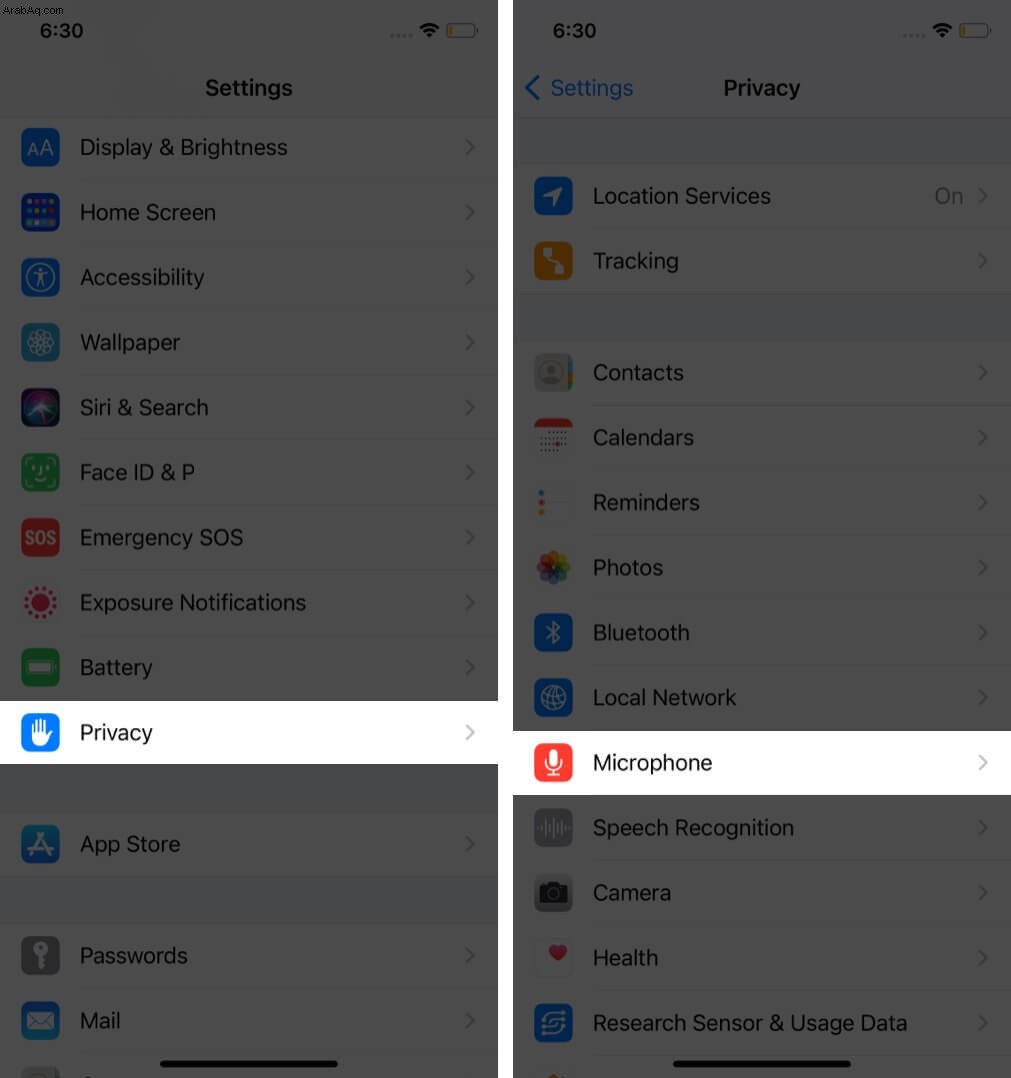
- شغّل مفتاح التبديل لـ التطبيق المطلوب للسماح بالوصول إلى الميكروفونات.
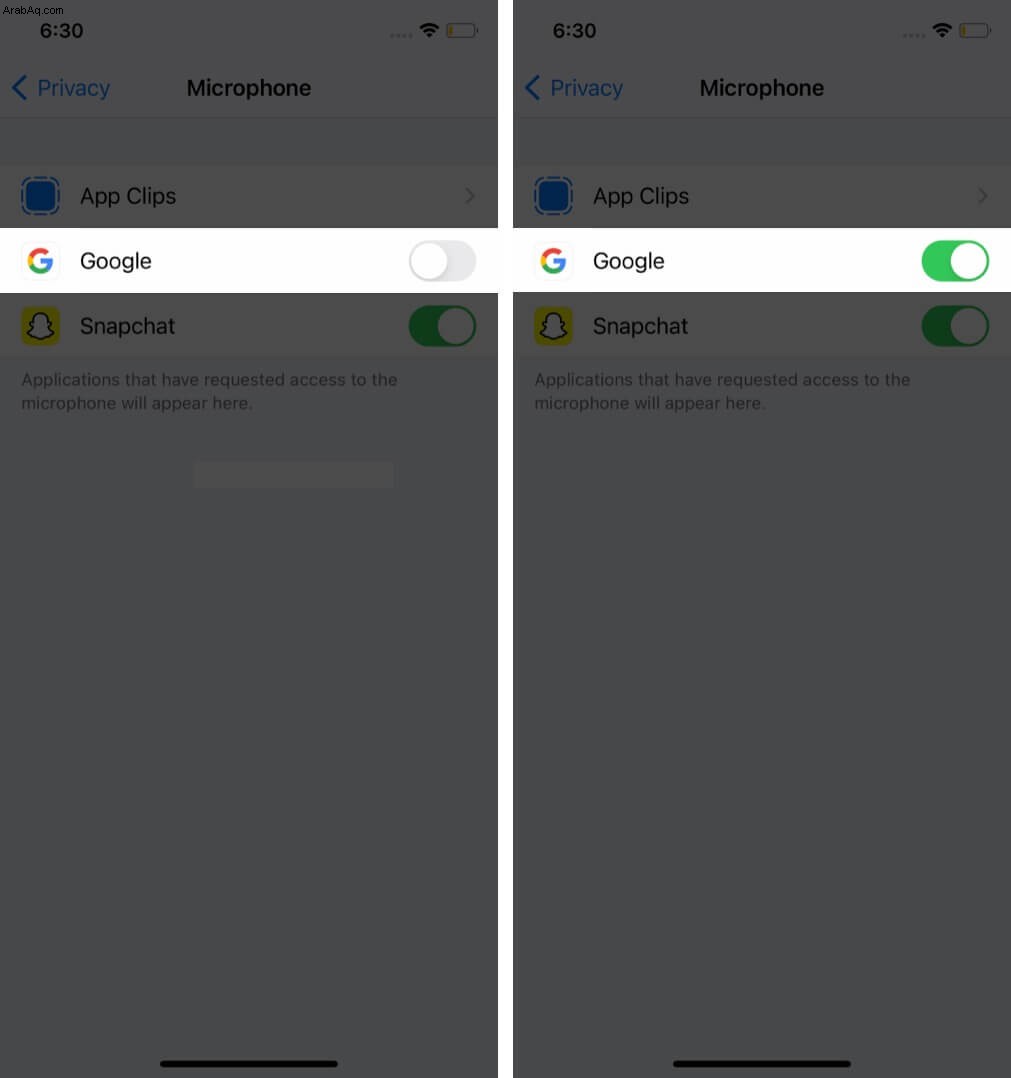
طريقة إضافية: الإعدادات ← اضغط على اسم التطبيق ← قم بالتبديل عند الوصول إلى الميكروفون. بعد ذلك ، أغلق التطبيق بقوة وأعد تشغيله.
4. افصل سماعة رأس Bluetooth وسماعات الرأس السلكية
نحن بشر ، وعلى هذا النحو ، فإننا غالبًا ما ننسى الأشياء. قد تحاول أحيانًا تشغيل الموسيقى أو مشاهدة مقطع فيديو أو إجراء مكالمات أو إرسال ملاحظة صوتية فقط لتجد أن الأشياء لا تعمل. قد يكون هذا بسبب اتصال سماعة رأس Bluetooth بجهاز iPhone وتوجيه الصوت إليه ، وكذلك استخدام ميكروفون سماعة الرأس. لمعالجة هذا الأمر ، إليك كيفية فصل سماعات الأذن اللاسلكية.
- افتح الإعدادات وانقر على بلوتوث .
- التبديل إلى إيقاف . سيؤدي هذا إلى فصل جميع أجهزة البلوتوث.
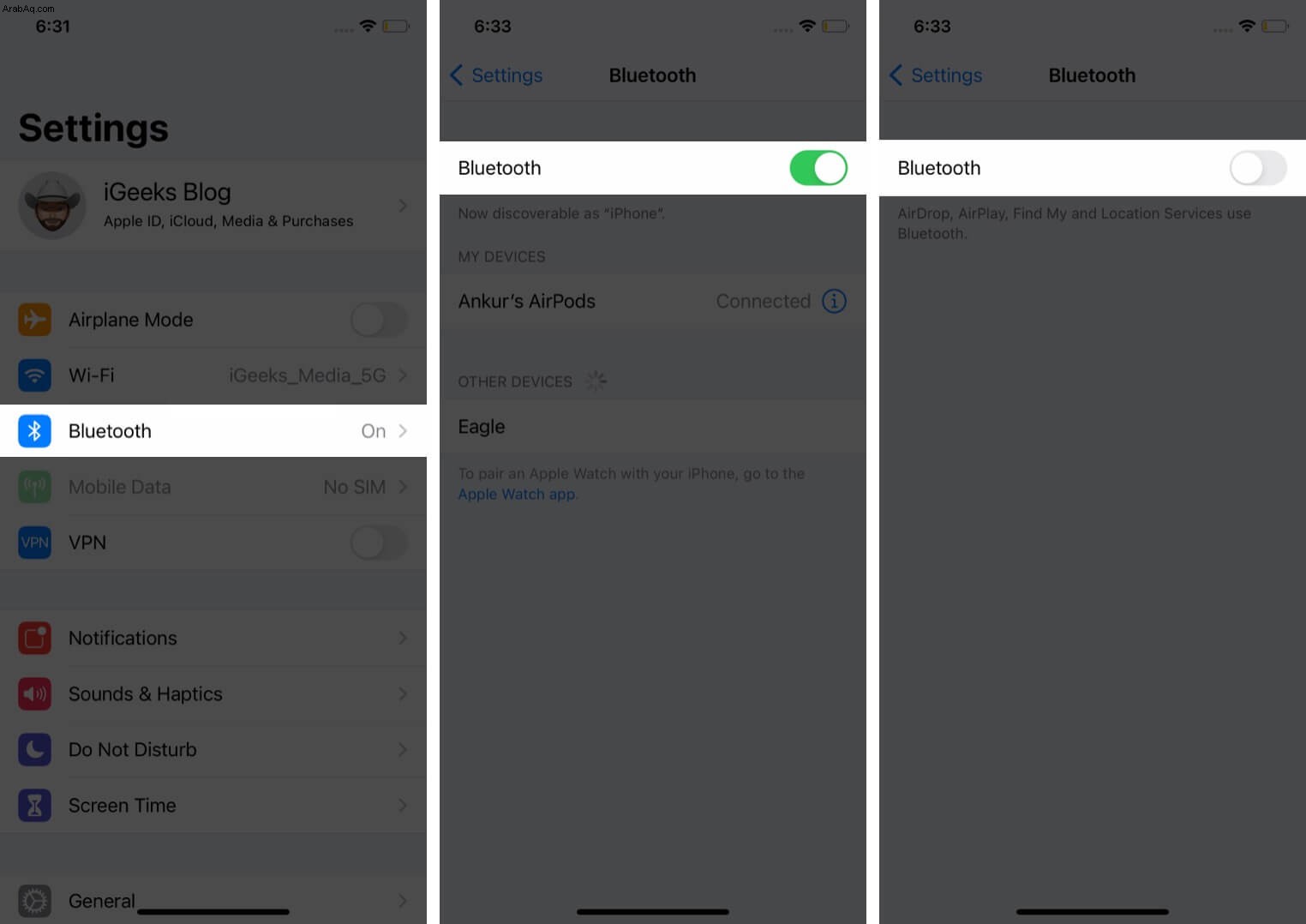
- إذا كنت لا تريد إيقاف تشغيل البلوتوث ، فانقر على المعلومات رمز (i) بجوار سماعة الرأس اللاسلكية المحددة. في الشاشة التالية ، انقر على قطع الاتصال .
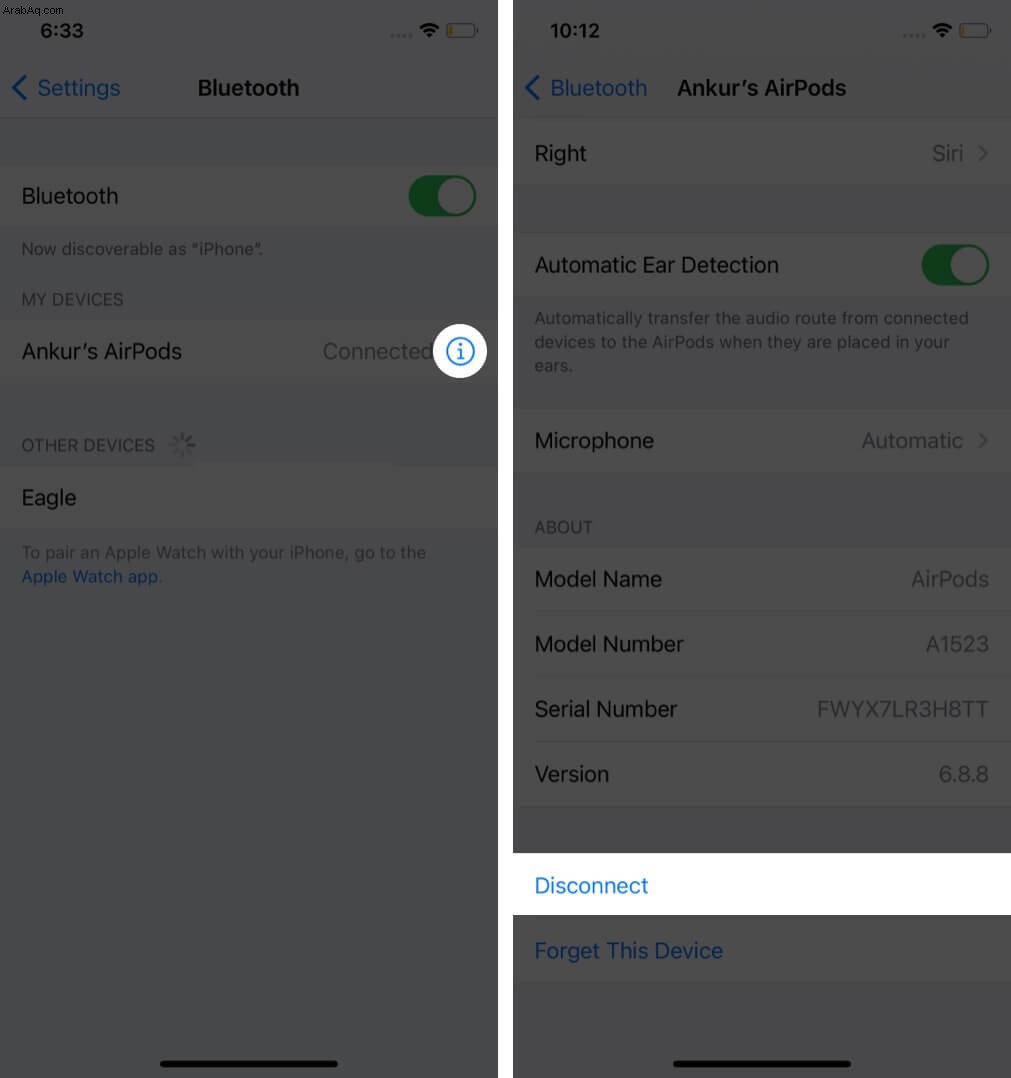
نصيحة: إذا كنت تستخدم AirPods ، فانقر فوق رمز المعلومات (i) وتأكد من تشغيل مفتاح التبديل للكشف التلقائي عن الأذن. سيضمن ذلك أنه كلما تم توصيل السماعات ولكن ليس في أذنك ، فلن تصدر صوتًا إليها أو تستخدم ميكروفونها. بالإضافة إلى ذلك ، يمكنك أيضًا النقر فوق الميكروفون وتخصيص الإعدادات ، إذا لزم الأمر.
بالنسبة لسماعات الرأس السلكية ، افصلها. بعد ذلك ، سيتم استخدام ميكروفونات iPhone الرئيسية للمكالمات والوظائف الأخرى ذات الصلة.
5. تعطيل إلغاء الضوضاء
في بعض المواقف ، مثل عند إجراء مكالمات هاتفية ، قد يكون من المفيد أن تتعارض مع القاعدة وتوقف إلغاء الضوضاء. وإليك الطريقة:
- داخل الإعدادات ، انقر على إمكانية الوصول .
- انقر على صوتي / مرئي .
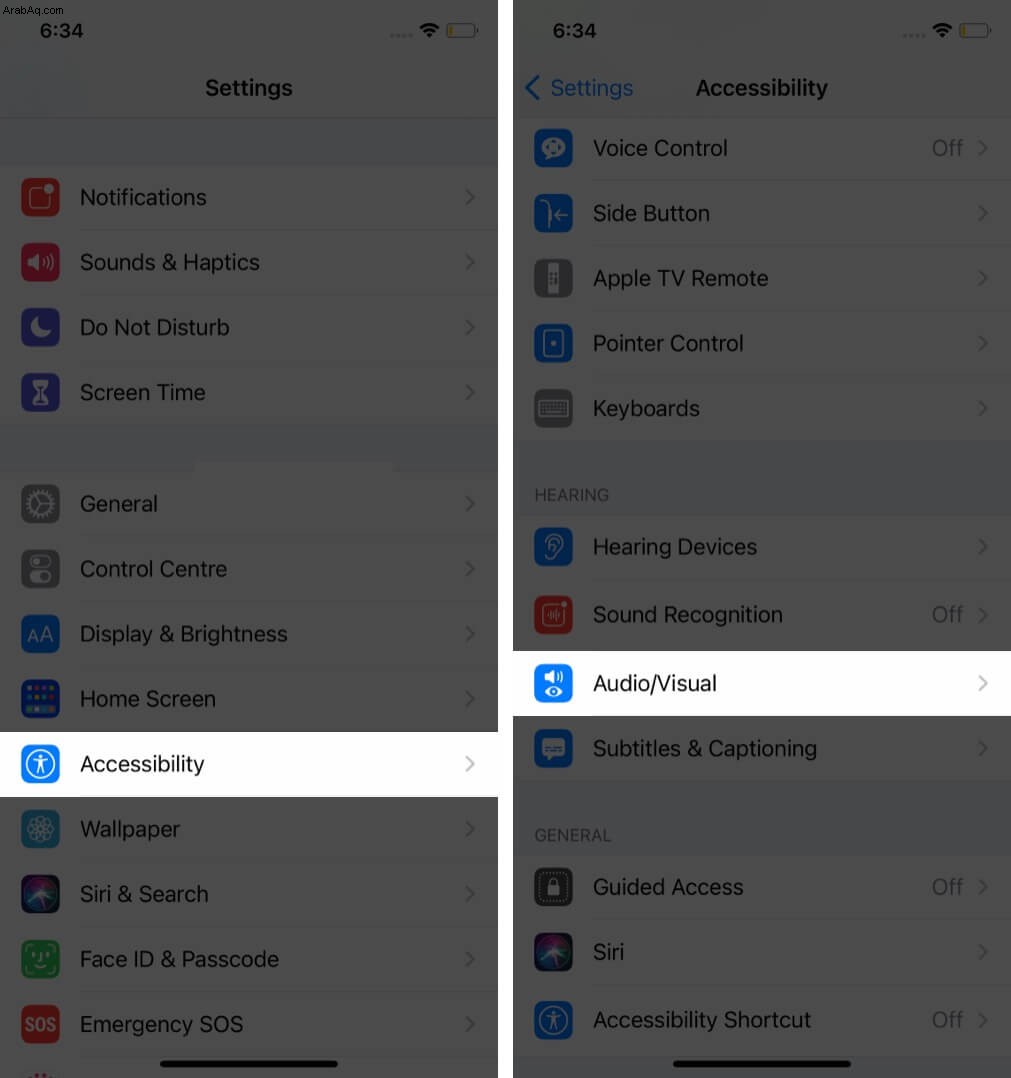
- عطل إلغاء ضوضاء الهاتف .
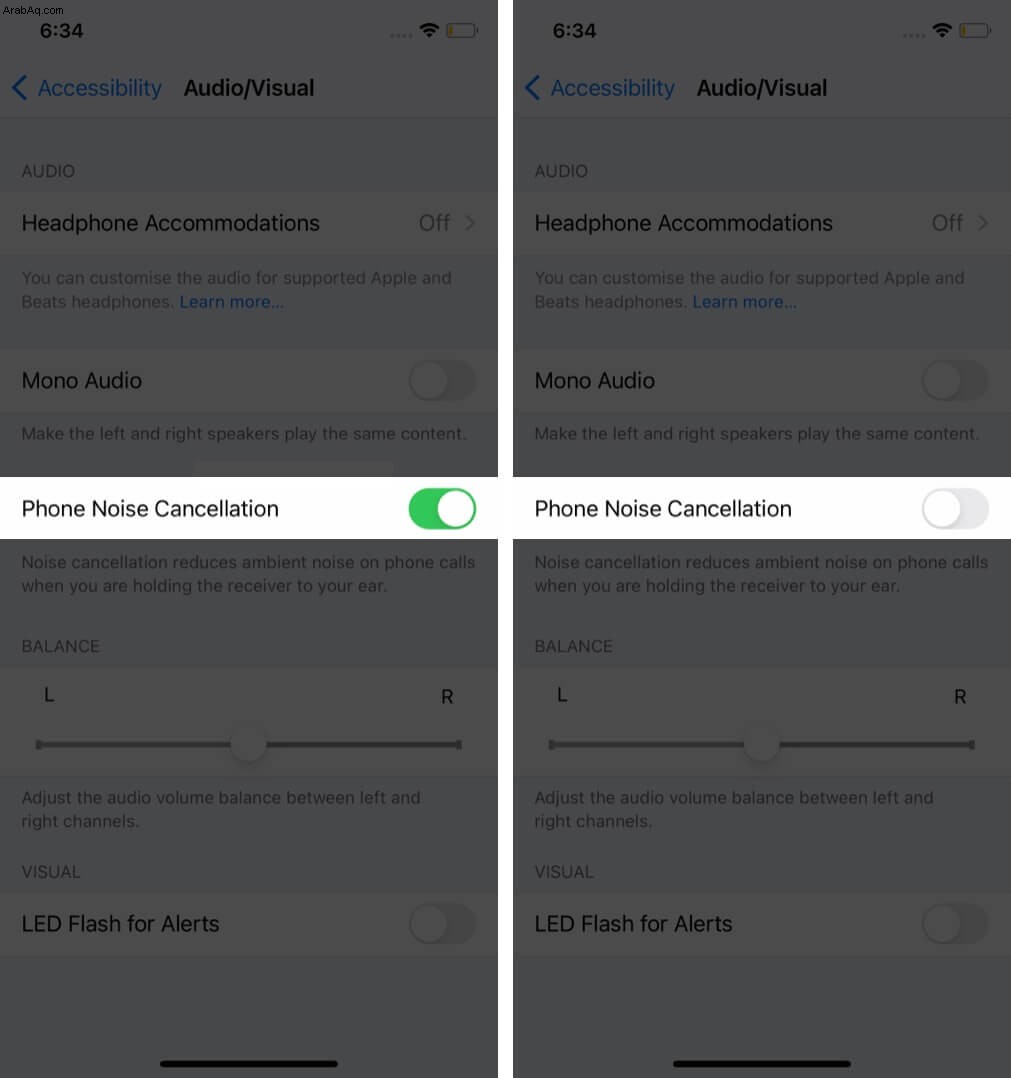
6. قم بالتحديث إلى أحدث إصدار من iOS
نذكرك بتحديث جهاز iPhone الخاص بك في جميع الأدلة تقريبًا. يعمل على إصلاح الأخطاء وتقديم ميزات جديدة وتعزيز التجربة. نظرًا لأنك تواجه مشكلات في الميكروفون ، فمن الأفضل التحقق من وجود تحديثات معلقة للبرنامج وتثبيتها ، إن وجدت.
7. إعادة تعيين جميع الإعدادات
تعد استعادة جهاز iPhone الخاص بك إلى الإعدادات الافتراضية بمثابة نقطة جذب لمشكلات مثل هذه. لن يؤدي تنفيذ هذا الإجراء إلى حذف البيانات الشخصية مثل الموسيقى أو الصور أو مقاطع الفيديو أو التطبيقات.
ومع ذلك ، ستتم إزالة جميع الإعدادات التي قمت بتغييرها. يتضمن ذلك كلمات مرور Wi-Fi ، وأجهزة Bluetooth المحفوظة ، وتخطيط شاشتك الرئيسية ، والإشعارات ، وإعدادات الخصوصية ، وما إلى ذلك.
- ابدأ تشغيل الإعدادات وانقر على عام .
- انقر على إعادة تعيين .
- انقر على إعادة تعيين جميع الإعدادات .
- أدخل رمز المرور الخاص بجهاز iPhone وتأكيد الإجراء.
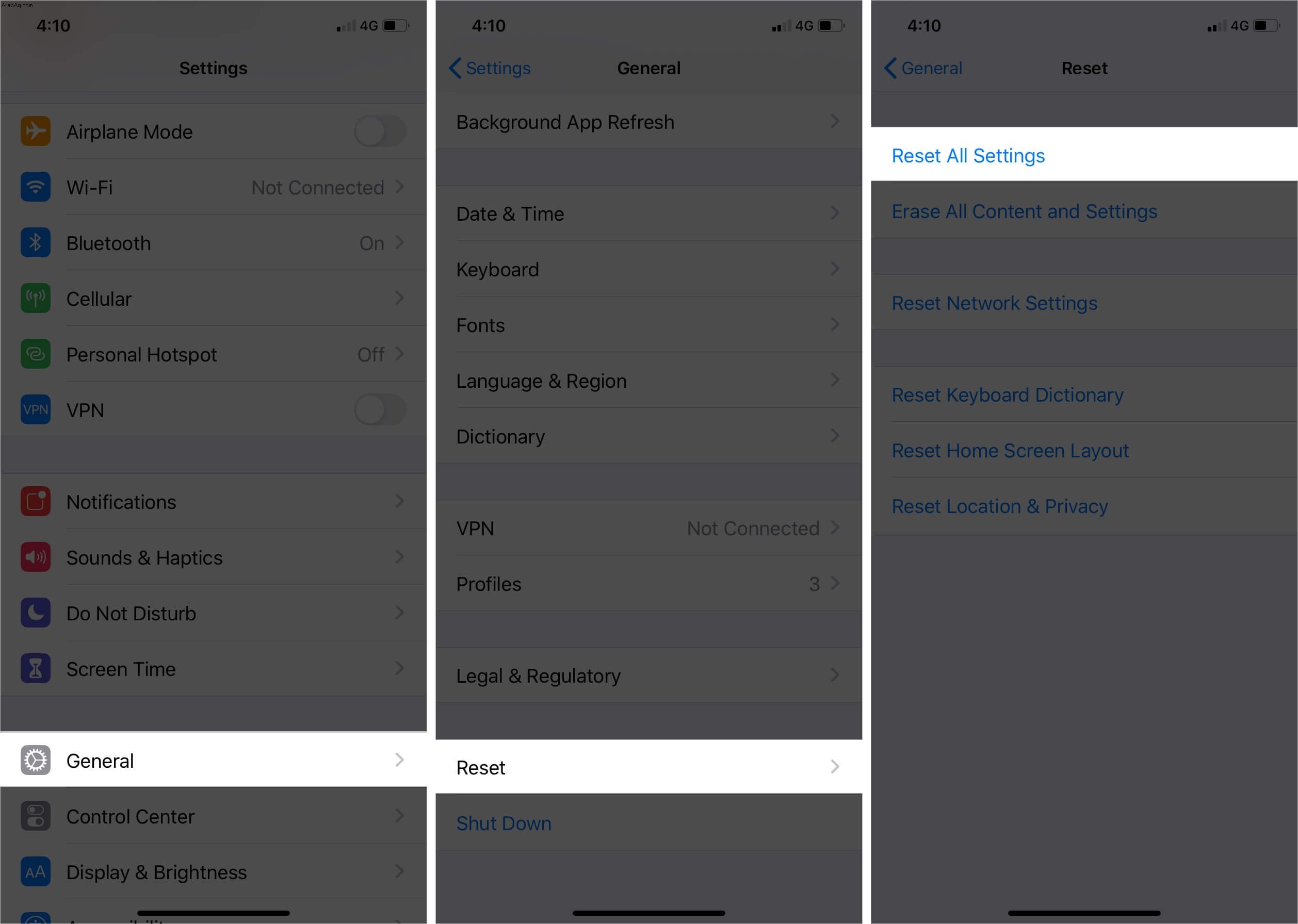
8. اتصل بدعم Apple
أخيرًا ، إذا لم يعمل أي من الحلول المذكورة أعلاه من أجلك ، فقد حان الوقت للاتصال بكبار الأشخاص! النقطة الأساسية هي أنه إذا كانت ميكروفونات iPhone لا تعمل بسبب مشكلات في البرامج ، فيمكن للخطوات المذكورة أعلاه (وعمليات الاستعادة) حل هذه المشكلة.
ولكن إذا كان هناك عيب مادي في لوحة الدائرة أو الموصلات أو الميكروفونات ، فإن خياراتك تتلخص في زيارة متجر Apple أو مركز خدمة معتمد.
آمل أن تكون هذه الحلول مفيدة وأصلحت ميكروفون iPhone المكسور. إذا كان لديك أي أسئلة أخرى ، فلا تتردد في وضعها في التعليقات أدناه.
الميكروفونات مثيرة للاهتمام! لا يمكننا أداء المهام الأساسية مثل المكالمات أو محادثات الفيديو أو تسجيلات الفيديو بدونها. وفي الوقت نفسه ، قد نشعر بعدم الارتياح عندما نعتقد أن HomePod أو Alexa أو Google Home أو الأجهزة الذكية الأخرى قد تستمع باستمرار إلى محادثاتنا الخاصة!
قراءة التالي:
- ميكروفون AirPods لا يعمل؟ ها هي الحلول!
- كيفية إزالة رمز الميكروفون من لوحة المفاتيح على iPhone و iPad
- ميكروفون iPad لا يعمل؟ إليك الإصلاح
- منع Safari من الوصول إلى الكاميرا والميكروفون بجهاز iPhone